win7局域网打印机共享设置教程
win7系统中,总会有很多不同的设备需要进行设置之后才可以使用的。而在办公室内,使用较多的一种机器就是打印机了,相信也有不少的用户使用过打印机。在办公室中,局域网内共享打印机是很有必要的一个设置,但是对于很多不了解设备共享的人来说呢,要想在win7系统下,实现局域网内打印机共享是较为复杂的。兆麟条码小编今天的文章就要来为大家带来局域网打印机共享的教程,有兴趣的用户都可以看看噢。
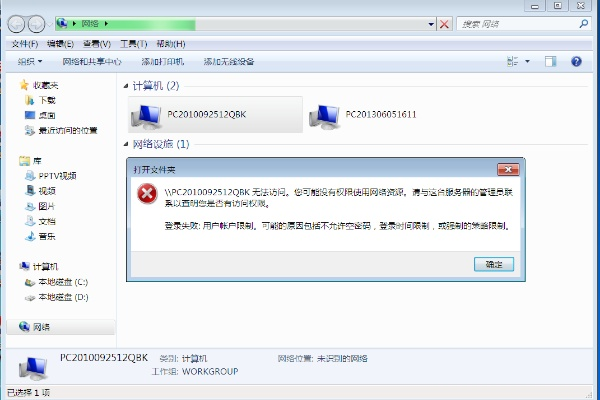
在win7系统中,要想设置在局域网内共享打印机,都要遵循一些步骤,而打印机也是办公用品中最实用的一种,实现共享是很有必要的,下面就来看看win7系统下如何设置在局域网内共享打印机吧。
一、win7系统下有一个“开始”按钮,点击“开始”按钮之后,会弹出一个小窗口,在这个窗口的右方有一个“计算机”按钮,找到之后点击右键,弹出的一个小窗口,上面有一个“管理”按钮,点击进入。
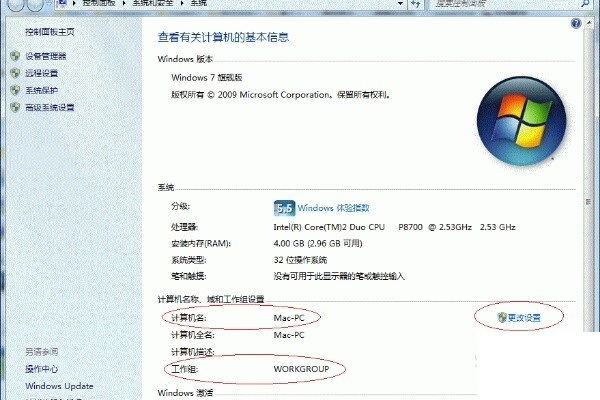
二、点击进入“管理”之后,会弹出一个新的界面,这个窗口的界面有不同的选项,找到“Guest”这一选项。双击之后,会弹出一个Guest属性的窗口,在这个窗口的“常规”设置下,找到“账户已禁用”的选项,选中这一选项。
三、再点击“开始”按钮,选中其中的“设备和打印机”的选项,这时弹出一个新的窗口,在窗口中找到要共享的打印机,点击鼠标右键,找到打印机属性,点击进入之后,找到“共享”,选中“共享这台打印机”,选中之后要设置一个共享名,以便查找。
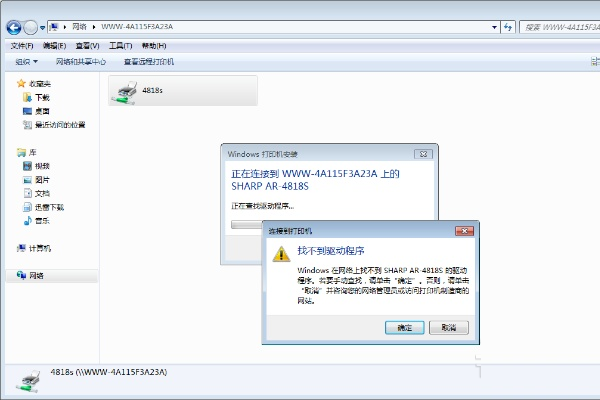
四、重新在电脑界面上找到“网络连接”,打开之后,找到“打开网络个共享中心”按钮并且选中它。在一个新的界面上找到“网络”,选中“选择家庭组合共享选项”,再找到“更改高级共享设置”,点击进入。
五、针对不同的网络进行设置。启动文件和打印机共享,并且启动密码保护共享,点击确定。这样就设置好了。
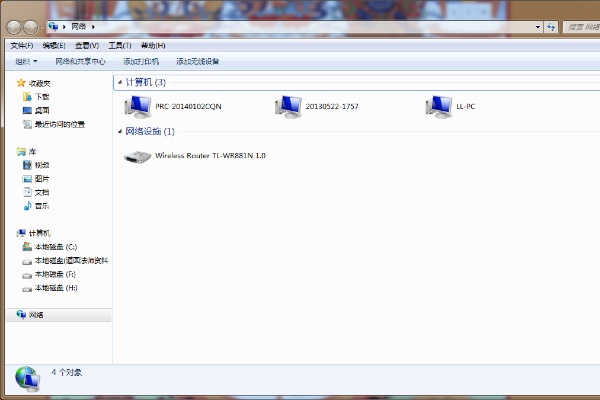
以上就是兆麟条码小编为大家带来的win7局域网打印机共享设置教程,步骤可能有些复杂,但希望兆麟条码小编的文章能够帮助到大家。
热销产品排行
热门文章推荐
- 图书馆RFID标签
- 条码扫描枪与PDA手持终端的区别
- 一维扫码枪跟二维有什么区别?
- 一维条码和二维条码的区别
- 中国条码打印机十大品牌排行榜
- 影像式激光扫描器与红光扫描器的区别
- 条码扫描枪红光扫描和激光扫描区别
- 条形码编辑软件下载
同类文章排行
- 新大陆NLS-PT86 采集器产品参数说明
- 新大陆NLS-NFT10医疗版 手持PDA产品参数介绍
- 新大陆NLS-MT30H PDA产品特性介绍
- 核酸扫码看不清?霍尼韦尔PDA来助力!
- 新大陆NLS- MT69手持机产品参数/介绍
- 新大陆NLS-PT30手持机产品参数/介绍
- 新大陆NLS-MT90手持机产品介绍
- 新大陆NLS-N7便携式采集器 产品参数
最新资讯文章
您的浏览历史





 渝公网安备 50010702501421号
渝公网安备 50010702501421号